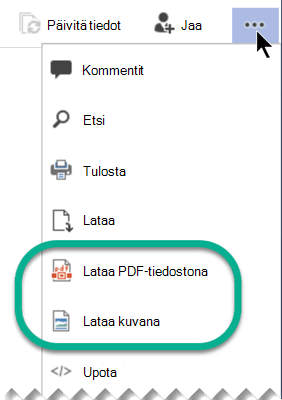Visio voit tallentaa kaavion PDF-muodossa. Voit myös tallentaa sen kuvatiedostona (JPEG, PNG, SVG tai muu muoto) käytettäväksi muualla.
Kaavion tallentaminen PDF-tiedostona
-
Valitse Tiedosto >Vie.
-
Valitse Vie-kohdassaLuo PDF-/XPS-asiakirja.
-
Valitse Luo PDF/XPS-asiakirja -kohdassa Luo PDF/XPS.
-
Valitse Tallenna nimellä.
-
Valitse Asetukset , jos haluat määrittää, mitkä sivut pdf-tiedostoon sisällytetään.
-
Oletusarvoisesti kaikki sivut sisällytetään PDF-tiedostoon. Voit muuttaa asetusta valitsemalla vaihtoehdon Sivualue-kohdassa.
-
PDF-tiedosto vastaa Visio-tiedoston sivun asettelua.
-
Lisätietoja muista vaihtoehdoista on artikkelissa Lisätietoja PDF-asetuksista.
-
-
Siirry kansioon, johon haluat tallentaa tiedoston, ja valitse sitten Julkaise.
Kaavion tallentaminen PNG-, JPG-, SVG- tai EMF-kuvana
-
Valitse Tiedosto >Vie.
-
Valitse Vie-kohdassaMuuta tiedostotyyppiä.
-
Valitse Tallenna piirustus -kohdan Graafiset tiedostotyypit - osassa haluamasi kuvatiedoston tyyppi (PNG, JPG, EMF tai SVG).
-
Valitse Tallenna nimellä.
-
Siirry kansioon, johon haluat tallentaa tiedoston, ja valitse sitten Tallenna.
-
(Jos olet valinnut PNG- tai JPEG-muodon) Näkyviin tulee lisää vaihtoehtoja valitsemasi kuvamuodon perusteella:
-
Lisätietoja PNG-tulostusasetuksista
-
Lisätietoja JPG-tulostusasetuksista
-
Kaavion tallentaminen toisessa kuvatiedostomuodossa
Muita kuvatiedostomuotoja on käytettävissä: .gif, .tif, .bmp ja .wmf.
-
Valitse Tiedosto >Vie.
-
Valitse Vie-kohdassaMuuta tiedostotyyppiä.
-
Valitse Tallenna piirustus -kohdan Muut tiedostotyypit - osassa Tallenna toisena tiedostotyyppinä.
-
Valitse Tallenna nimellä.
-
Avaa valintaikkunassa Tallennusmuoto-luettelo ja valitse haluamasi muoto.
-
Siirry kansioon, johon haluat tallentaa tiedoston, ja valitse sitten Tallenna.
-
Näkyviin tulee lisää vaihtoehtoja valitsemasi kuvamuodon perusteella:
-
Lisätietoja TIFF-tulostusasetuksista
-
Lisätietoja GIF-tulostusasetuksista
-
Lisätietoja BMP-tulostusasetuksista
-
Virhe 920
Jotkut käyttäjät kohtaavat virheen 920 yrittäessään tallentaa kuvana. Tämä johtuu todennäköisesti jompikumpi seuraavista:
-
Yksi tai useampi objekti on Visio työtilan ulkopuolella, eikä Visio pysty sovittamaan niitä riittävästi katseluun, jotta ne voitaisiin hahmontaa kuvassa.
-
Kuvan tarkkuus on suurempi kuin Visio pystyy käsittelemään.
Seuraavassa on kaksi artikkelia, joissa käsitellään virhettä:
Visio voit tallentaa kaavion PDF-muodossa tai tallentaa sen kuvatiedostona (JPEG tai PNG).
Kaavion tallentaminen PDF-tiedostona
Kun tallennat PDF-tiedostonVision verkkoversio, kaikki kaavion sivut sisältyvät PDF-tiedostoon, joka vastaa Visio piirustuksen sivun asettelua.
-
Valitse Tiedosto > Tallenna nimellä.
-
Valitse Tallenna nimellä -kohdassa Lataa PDF-tiedostona.
Piirustus tallennetaan välittömästi Lataukset-vakiokansioon. Avaa Resurssienhallinta (tai avaa Finder, jos käytät Macia) ja valitse vasemmasta ruudusta Lataukset.
Kaavion tallentaminen kuvatiedostona
-
Valitse Tiedosto > Tallenna nimellä.
-
Valitse Tallenna nimellä -kohdassa Lataa kuvana.
-
Valitse Kaavioalue-kohdassa, mitkä sivut haluat tallentaa. (Jokainen sivu tallennetaan erillisenä kuvatiedostona.)
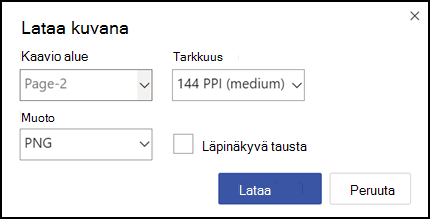
-
Valitse tarkkuus. (Mitä suurempi tarkkuus, sitä parempi kuvan laatu.)
-
Valitse Muotoile-kohdassa joko PNG tai JPEG.
-
Jos tallennat PNG-muodossa, voit valita läpinäkyvän taustan. (Jos et valitse läpinäkyvää taustaa, kuvan taustaväri on sama kuin kaavion väri valkoinen tai jokin muu väri.)
-
Valitse Lataa.
Kuvatiedosto tai tiedostot tallennetaan heti tietokoneen Lataukset-kansioon. Jos valitsit useita sivuja vaiheessa 3, kuvatiedostot tallennetaan pakattuun .zip tiedostoon. Voit käyttää .zip tiedoston kuvia napsauttamalla sitä hiiren kakkospainikkeella ja valitsemalla Pura kaikki.
Pikakuvake "Lataa PNG:nä"
Kun muokkaat Visio piirustusta, Lataa kuvana on käytettävissä hiiren kakkospainikkeella avattavassa valikossa, kun yksi tai useampi muoto on valittuna. Tämä asetus lataa heti PNG-kuvan valituista muodoista. Kuvan tausta ei ole läpinäkyvä, ja kuvan tarkkuus on 144 kuvapistettä tuumalla ( Normaali-asetus ).
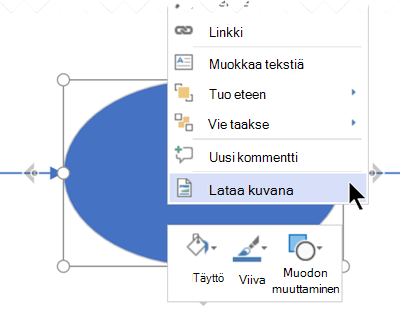
Lataa-asetusten etsiminen katselutilassa
Kun tarkasteletVisio piirustusta, Lataa kuvana ja Lataa PDF-tiedostona ovat käytettävissä myös ikkunan yläreunan Näytä lisää komentoja -valikossa.
Nämä vaihtoehdot ovat pikanäppäimiä, jotka lataavat tiedoston heti:
-
Lataa kuvana tallentaa nykyisen sivun keskitarkkuudella (144 kuvapistettä tuumalla) ja ilman läpinäkyvää taustaa.
-
Lataa PDF-tiedostona tallentaa tiedoston, joka sisältää nykyisen piirustustiedoston jokaisen sivun.